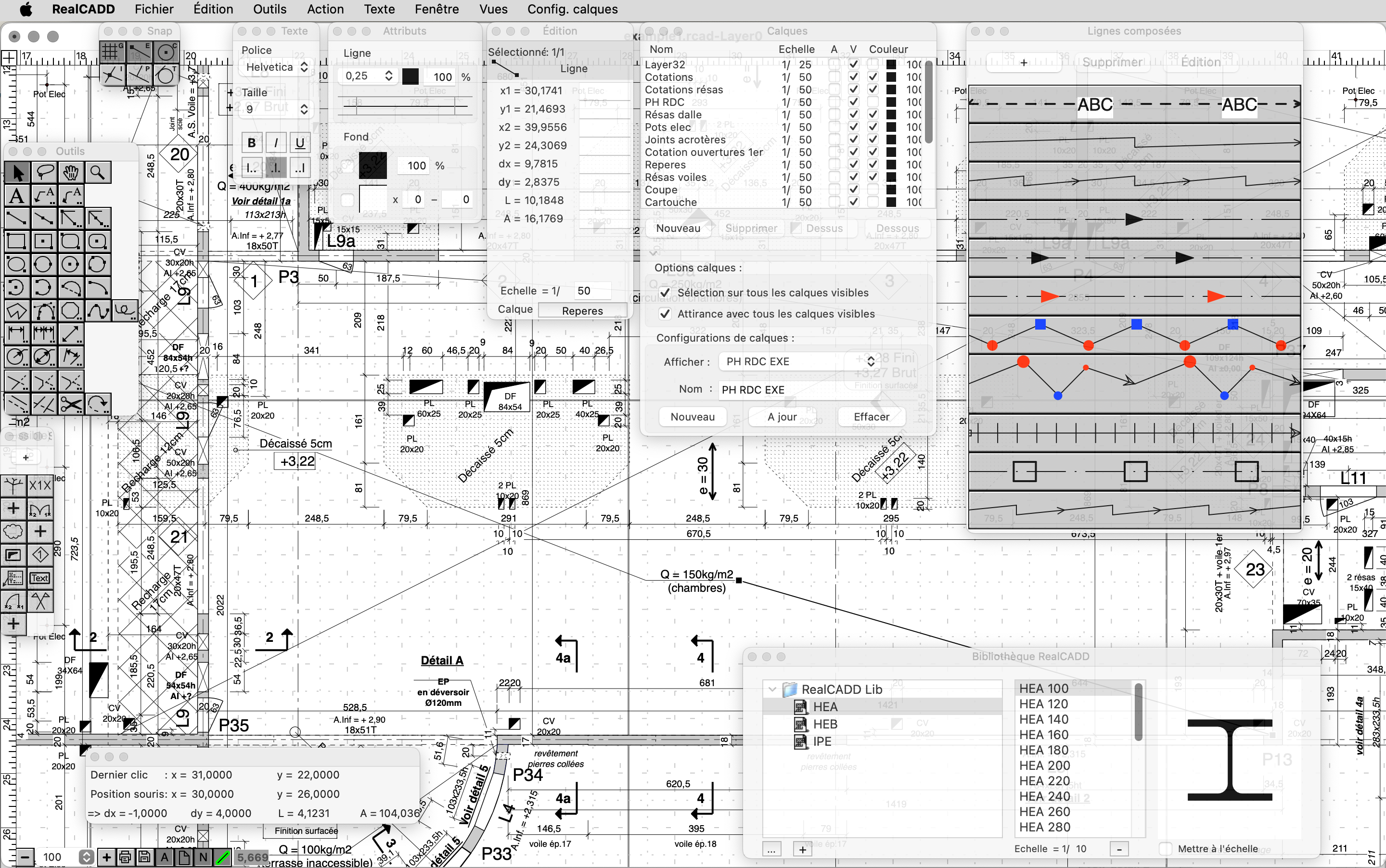
| (in
english) RealCADD - Programme de CAD 2D Puissant, complet, professionnel mais aussi rapide, intuitif, souple, précis... spécialement pour vous qui n'aimez pas Autocrad et ses clones. Nouveau dans la version 5.60 : Outils Mur, Ligne de rupture, Section ronde et Nuage. Nouveau dans la version 5.50 : Créez et utilisez des lignes composées. Explications détaillées ici Nouveau dans la version 5.40 : Annotez vos fichiers pdf avec tous les outils de RealCADD et extrayez les objets vectoriels des fichiers pdf. Explications détaillées ici |
| Vue avec toutes les palettes de RealCADD affichées et ouvertes : |
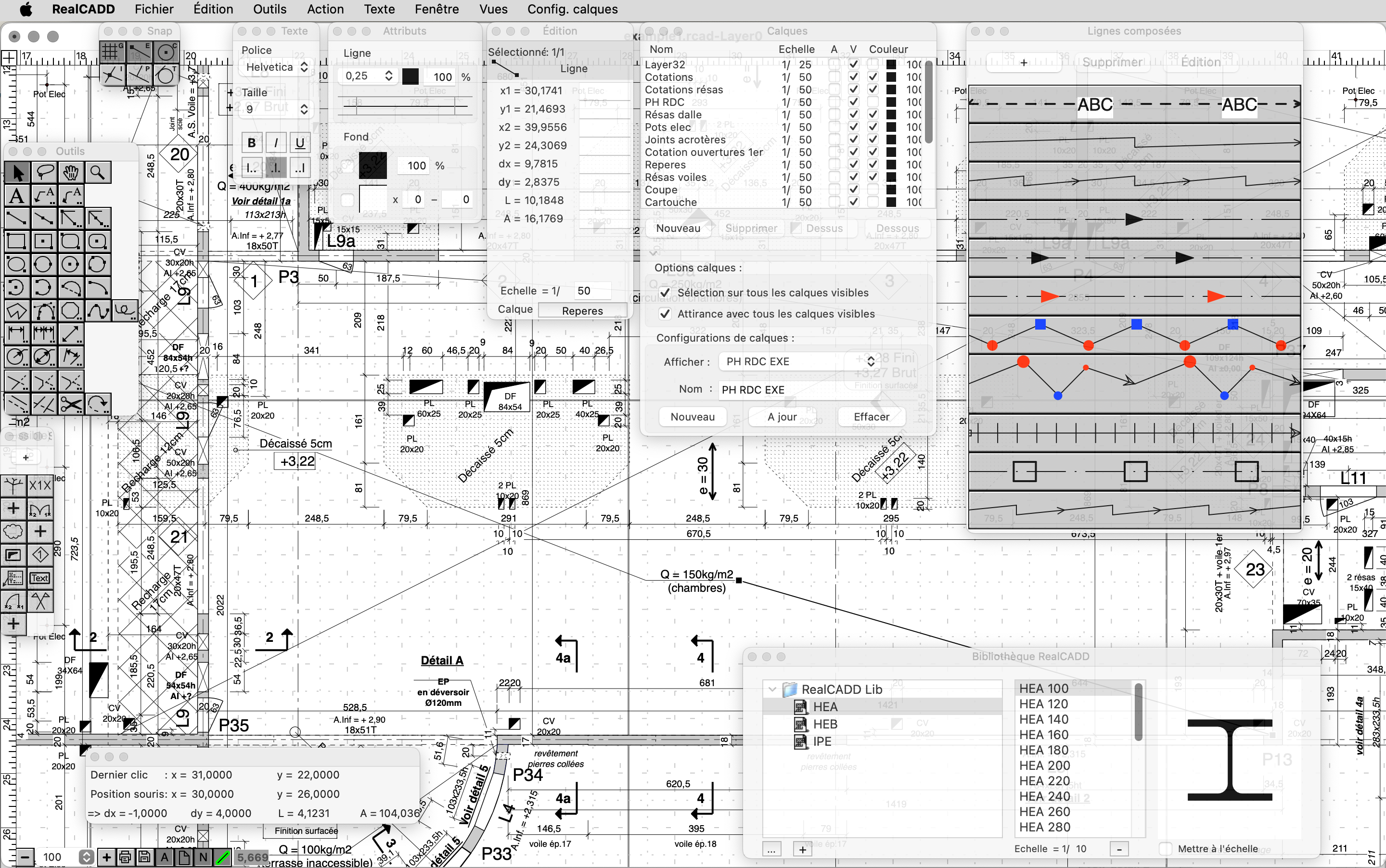 |
| RealCADD
est
disponible en français, anglais et allemand pour Windows, OS X
et Linux. Ses fichiers sont totalement compatibles avec iPocket Draw, notre programme pour iPhone et iPad. RealCADD évolue régulièrement, version actuelle 5.60 : liste des nouveautés principalement à la demande de ses utilisateurs via notre forum de discussion. RealCADD fonctionne à la manière de "MacDraw" mais avec beaucoup plus de possibilités dont la lecture et l'écriture de fichiers DXF, l'importation d'images dans les dessins, une plus grande précision, des outils de cotation, la possibilité de créer vos propres outils, la gestion des calques et des configuration de calques... Développé sur Macintosh en respectant les recommandations d'Apple, notamment le WYSIWYG. (What you see is what you get - Ce que vous voyez est ce que vous obtenez) Encore une fois, ce n'est pas un clone d'Autocad porté à la va-vite sur Mac depuis Windows. Ainsi vous dessinez à une échelle choisie (comme à la main) tel que vous souhaitez avoir votre résultat final, il n'y a ni espace objet ni espace papier mais une simple surface de dessin paramétrable et l'impression n'est pas une galère même si votre dessin est composé de plusieurs pages A4 par exemple. L'interface utilisateur est réalisée avec des palettes flottantes qui se déploient en fonction du contexte. |
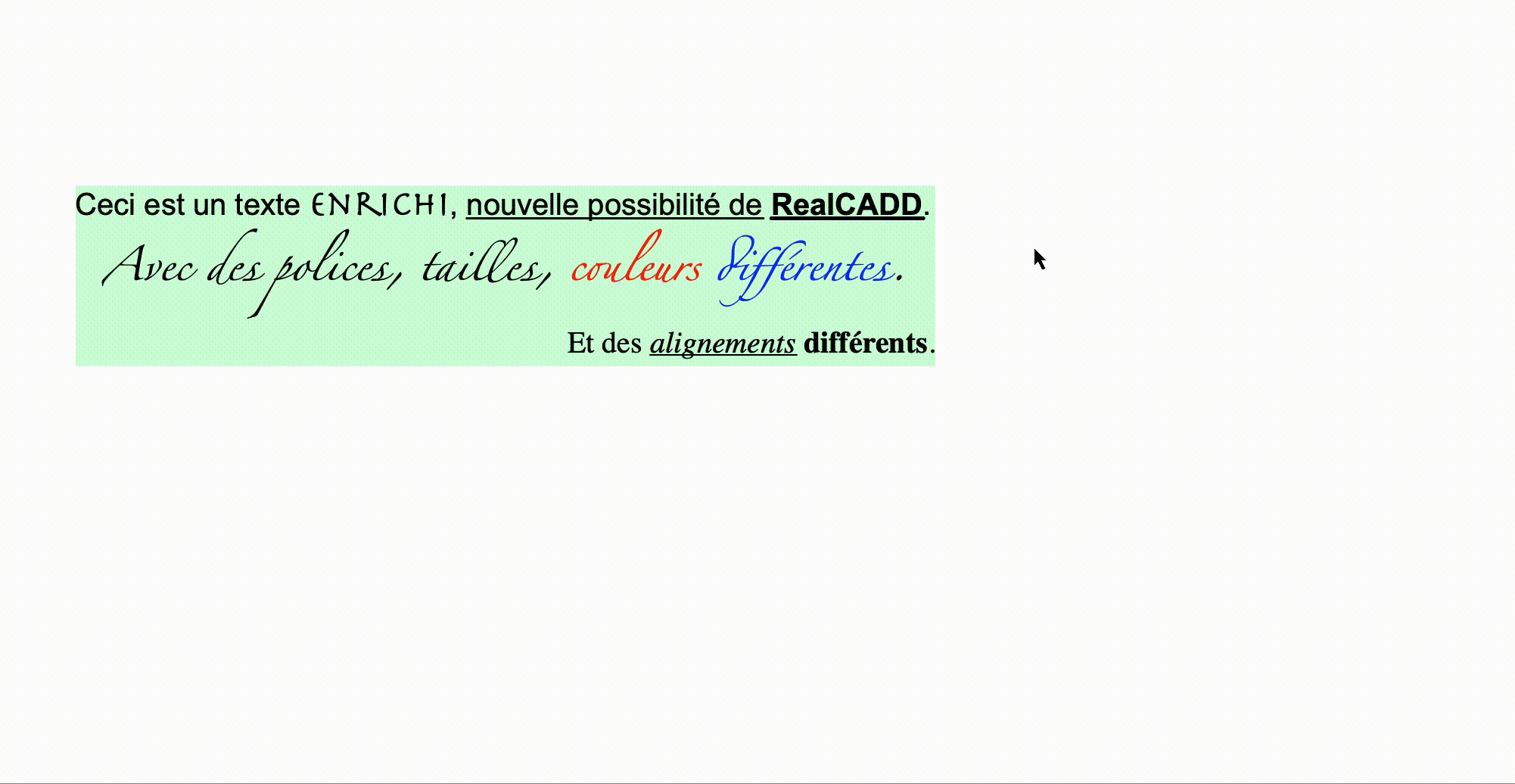 |
La palette des outils |
| |
|
Cette palette se déploie dès qu'elle est survolée par le curseur de la souris. |
fermée : |
ouverte :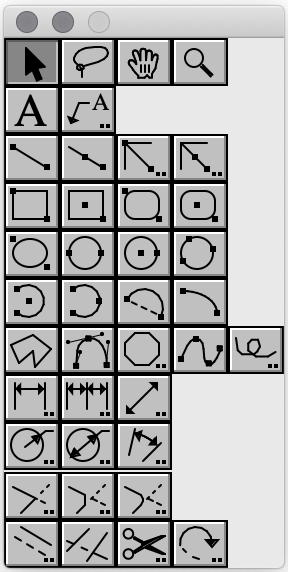
|
Elle vous propose un grand choix
d'outils de dessin : texte, texte avec ligne de rappel, ligne,
ligne contrainte, rectangle, rectangle arrondi, ellipse, arc, arc
d'ellipse, polygone, courbe de Bézier, polygone régulier, spline,
ligne libre, ligne de cotations simple ou multiple, cotation
d'angle, de rayon et de diamètre, murs, ligne de rupture, section ronde et nuage. Tous les outils s'utilisent d'une façon intuitive, en mode clic et tirer ou en mode clic et clic. Les tracés d'objets peuvent être contraints en appuyant sur la touche Shift ainsi un ovale sera parfaitement rond et un rectangle sera carré. Ils peuvent également utiliser le paramétrage de l'outil Parallèle pour tracer directement des objets parallèles, pour cela il suffit de commencer le dessin de l'objet en appuyant sur la touche Alt (Ctrl+Alt sous Linux) et, en terminant avec la touche Ctrl, vous effacez l'objet guide. En plus des outils de dessin, vous disposez d'outils de construction : prolongation-coupure de ligne, chanfrein, congé, parallèles, découpe de ligne et rotation d'objet. Et aussi d'une loupe, d'un lasso de sélection et d'une main pour déplacer votre dessin ou la page d'impression. Pour tous les outils avec paramétrage (outils avec 2 points en bas à droite de leur icône), un clic sur l'outil avec la touche Alt enfoncée ou un double clic, permettent d'afficher le dialogue de paramétrage de l'outil. |
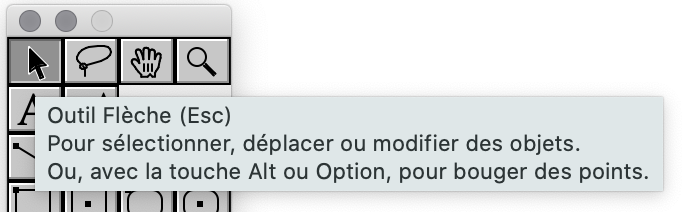 |
RealCADD dispose d'un mode d'aide pour toutes les fenêtres, palettes, etc, par affichage de petites fenêtres comme ci-contre pour l'outil Flèche dont on découvre ainsi le raccourci clavier "Esc". Ces fenêtres s'affichent lorsque le curseur reste quelques instants sans bouger et sans clic au dessus d'un bouton, d'une icône... |
La palette Attributs |
 |
Elle vous permet de modifier
les attributs des objets sélectionnés : - Couleur des traits - Transparence du trait - Epaisseur des traits - Traits pointillés ou non avec paramétrage du pointillé simple ou double. A noter que RealCADD gère les pointillés en continu pour les rectangles et les polygones et non simplement de sommet à sommet comme certains programmes commerciaux. - Flèches aux extrémitées avec paramétrage des flèches - Objet avec ou sans fond de couleur et/ou avec hachure ou texture - Transparence du fond - L'échelle et l'épaisseur des hachures et des textures sont modifiables |
La palette des Attirances |
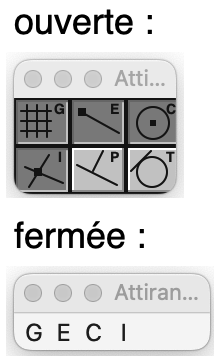
|
Bien sûr, RealCADD a une
fonction d'attirance automatique activable et désactivable par
l'intermédiaire d'une palette flottante. Ces attirances sont : - attirance sur grille. La grille étant paramétrable - attirance sur les extrémités des objets - attirance sur les centres des objets - attirance sur les intersections d'objets - attirance en mode perpendiculaire - attirance en mode tangente. Chaque attirance est activée ou désactivée en cliquant sur le bouton correspondant ou en tapant la lettre correspondante. En tapant rapidement 2x l'une de ces lettres, les attirances sont toutes activées ou désactivées. Les attirances peuvent être modifiées en cours de dessin, vous pouvez donc ainsi débuter le dessin d'un objet avec certaines attirances actives et le terminer avec d'autres. Cela est utile si votre dessin est complexe ou si certains objets sont petits. |
La palette d'Edition |

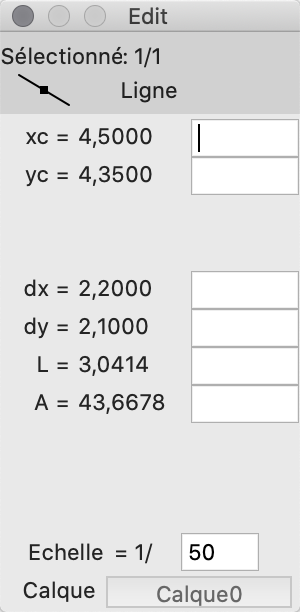 |
La palette d'édition des
objets vous permet de connaître les coordonnées de l'objet
sélectionné, ainsi que ses longeurs et éventuellement
son angle, son périmètre (P =), sa surface (S =) suivant le type
d'objet sélectionné. L'affichage de cette palette varie en fonction du type de l'objet dont les données sont affichées. Pour certains objets, en cliquant sur le dessin sous "Sélectionné" vous permutez le mode d'affichage des données. Si plusieurs objets sont sélectionnés, les données du dernier objet sélectionné sont affichées. Les champs éditables vous permettent de modifier ces valeurs y compris à l'aide de formules arithmétriques. Ces modifications affecteront tous les objets sélectionnés. Cette palette vous indique également le nombre d'objets sélectionnés, l'échelle de dessin de l'objet sélectionné et le nom de son calque. Si le calque de l'objet sélectionné n'est pas le calque actif, vous pouvez utiliser le bouton pour le rendre actif. |
La palette de Texte |
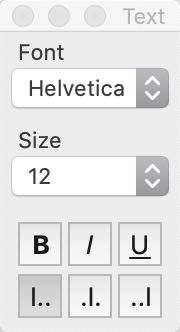 |
La palette de Texte vous
propose les mêmes options que le menu Texte, choix de la police
des caractères et de leur taille, choix de l'enrichissement
typographique, gras (B), italique (I) et souligné (U) et choix de
la justification, à gauche, centré ou à droite. L'accès est plus rapide que par le menu et la palette vous permet de voir tous les attributs du dernier texte sélectionné ou de l'outil Texte. |
La palette des Calques |
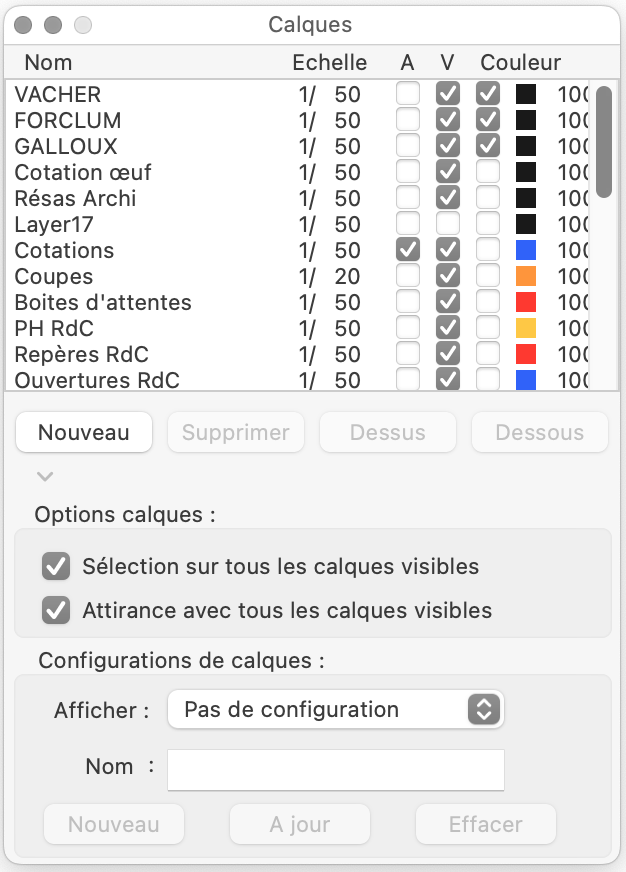
|
RealCADD vous permet de
dessiner avec des layers ou calques ou couches lorsque vous êtes
en mode plan (mode par défaut). Chaque layer peut être renommé, avoir une échelle, une couleur et une transparence par défaut, être Visible (V) ou non et le dessin se fait sur le layer Actif (A). Vous pouvez ajouter des calques et les détruire. La sélection des objets peut se faire soit sur le seul calque actif, soit sur tous les calques visibles. De même pour les attirances. Le dessin des objets se fait suivant l'ordre des calques. Vous pouvez changer cet ordre en sélectionnant un calque et en cliquant sur les boutons "Dessus" ou "Dessous" ou en "tirant" un calque dans la liste. Vous pouvez également définir des configurations de calques. Cela permet d'avoir plusieurs dessins avec le même fichier. L'intérêt est plus grand si certains calques sont communs à plusieurs configurations car ainsi une modification sur un de ces calques est visible sur chaque configuration. |
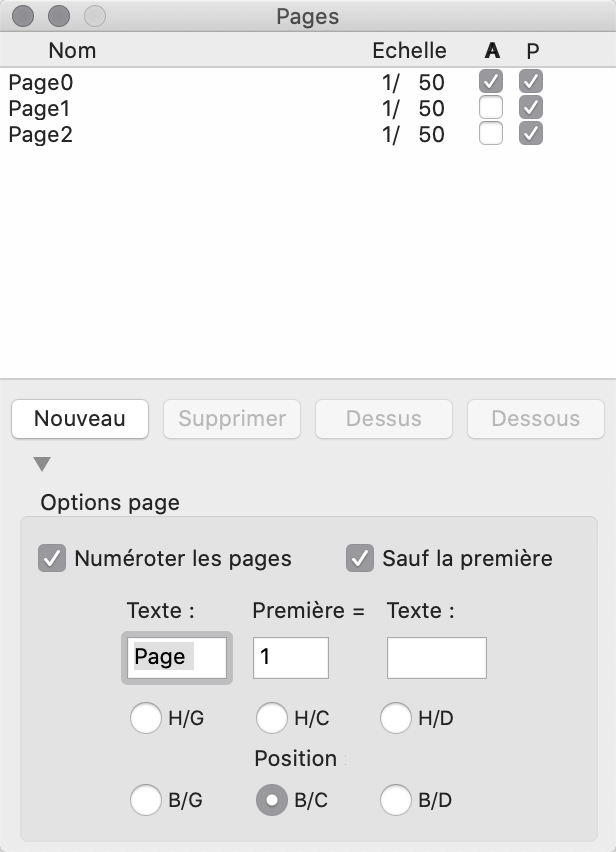 |
La même palette lorsqu'un
dessin est en mode "Cahier". Menu "Fichier" -> "Nouveau" ->
"Cahier". Le mode "Cahier" vous permet de gérer un dessin comme vous le feriez manuellement avec un cahier ou un feuillet. Toutes les pages ont les mêmes dimensions, celles du format de page choisi. Une seule page est visible et active, celle cochée "A". Pour l'impression, vous avez la possibilité de numéroter les pages avec les "Options de pages" en bas de la palette. Les boutons radios vous permettent de choisir la position de la numérotation autour de la page. L'impression n'est pas gérée d'une façon standard en mode Cahier. RealCADD n'utilise pas, dans ce cas, la plage d'impression demandée éventuellement dans le dialogue d'impression. Par exemple, impression de la page 2 à la page 6. La gestion d'une impression partielle du cahier est faite plus simplement grâce aux boites à cocher de la colonne "P". Seules sont imprimées les pages cochées dans la colonne "P". Toutes les combinaisons sont possibles. Bien sûr, cela ne change pas la numérotation des pages. |
RealCADD vous offre un choix important pour les hachures et les textures : |
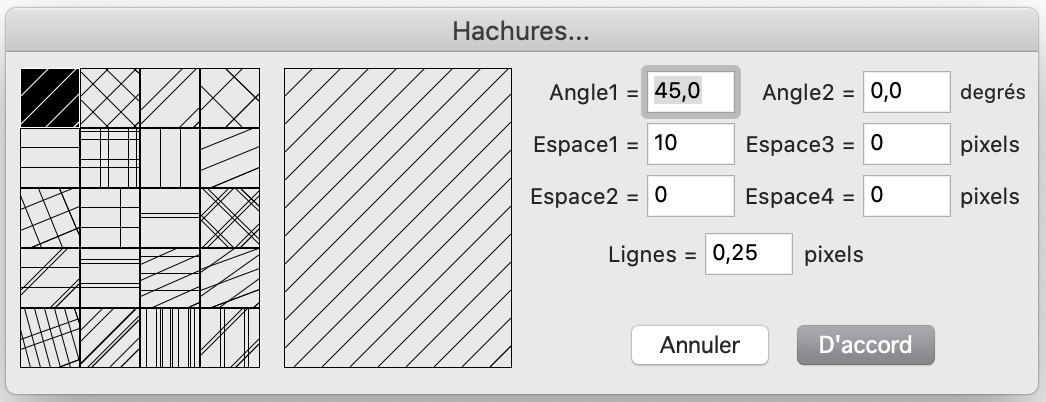 Les hachures et textures définies par défaut peuvent être modifiées. Une hachure peut être modifiée ponctuellement avant son utilisation. Vous pouvez les appliquer sur des objets imbriqués ou superposés et elles seront découpées en conséquence. |
 |
Vous pouvez paramétrer simplement les flèches et pointillés : |
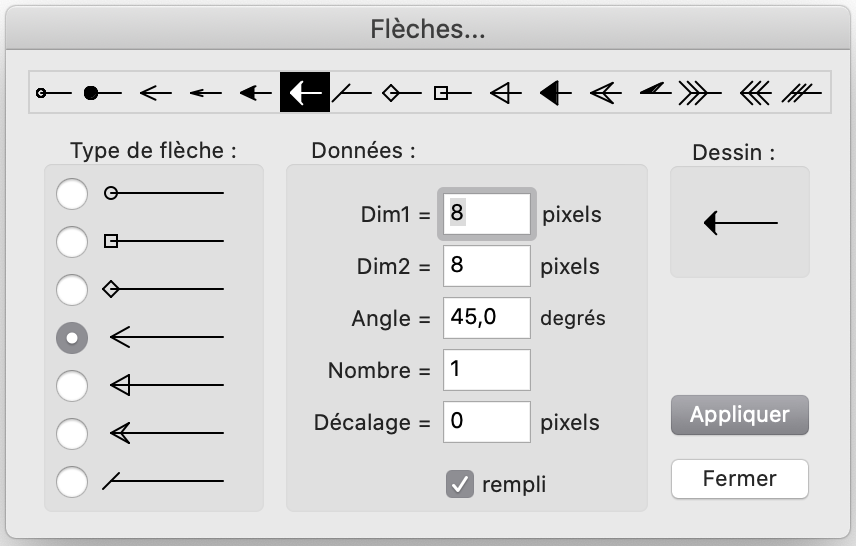 |
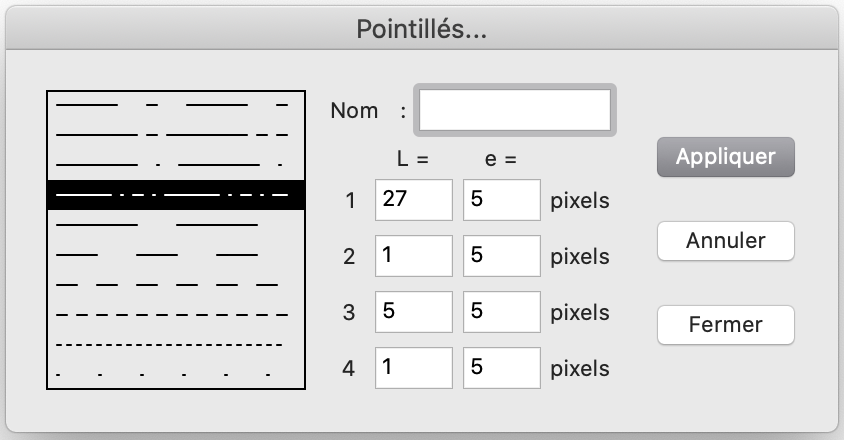 |
Et vous pouvez facilement personnaliser RealCADD via ses préférences : |
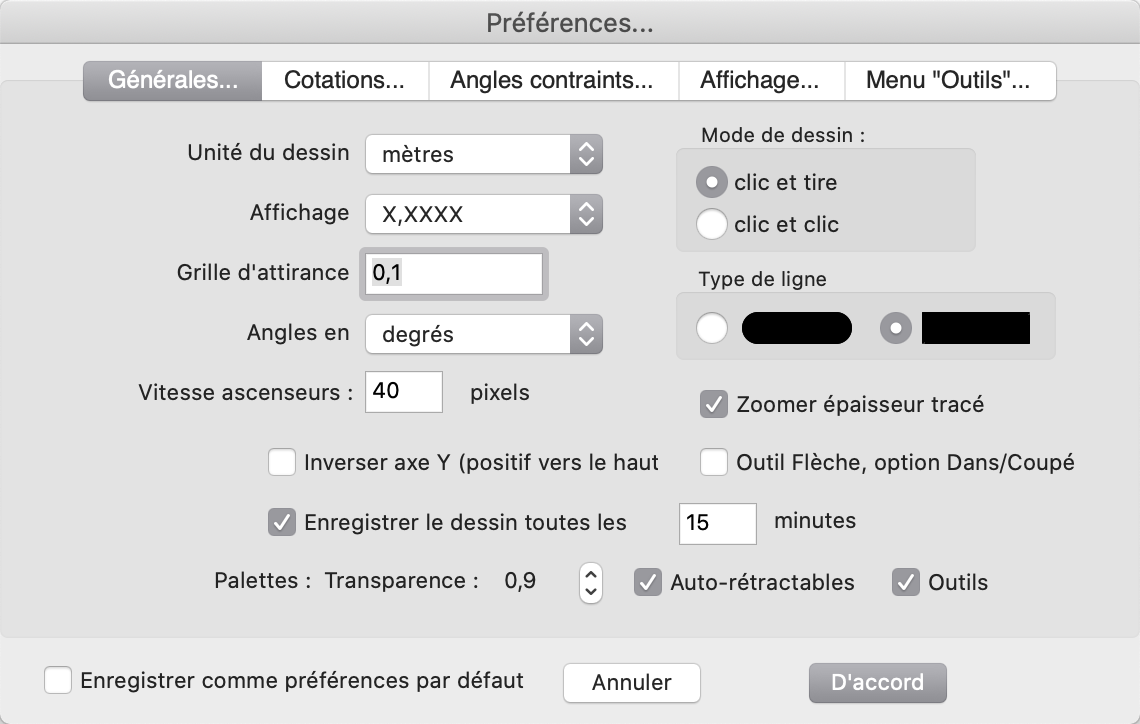 |
 |
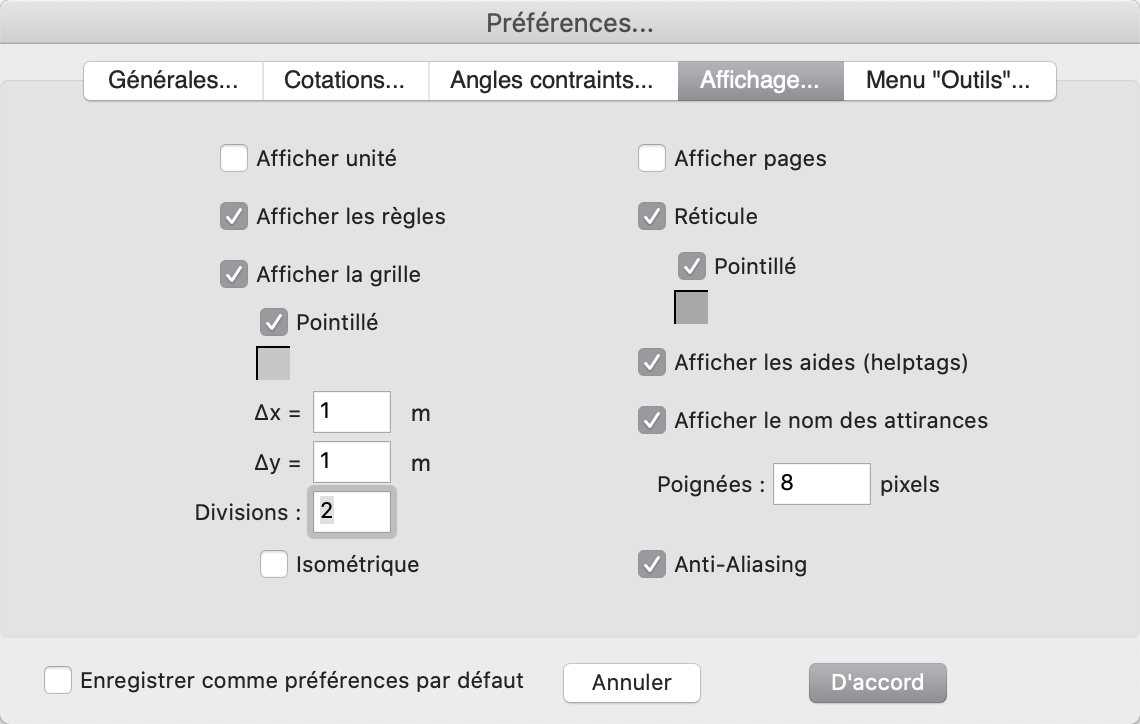 |
 |
En plus de toutes ces fonctions de base, RealCADD vous permet de créer vos propres outils via un langage de script. |
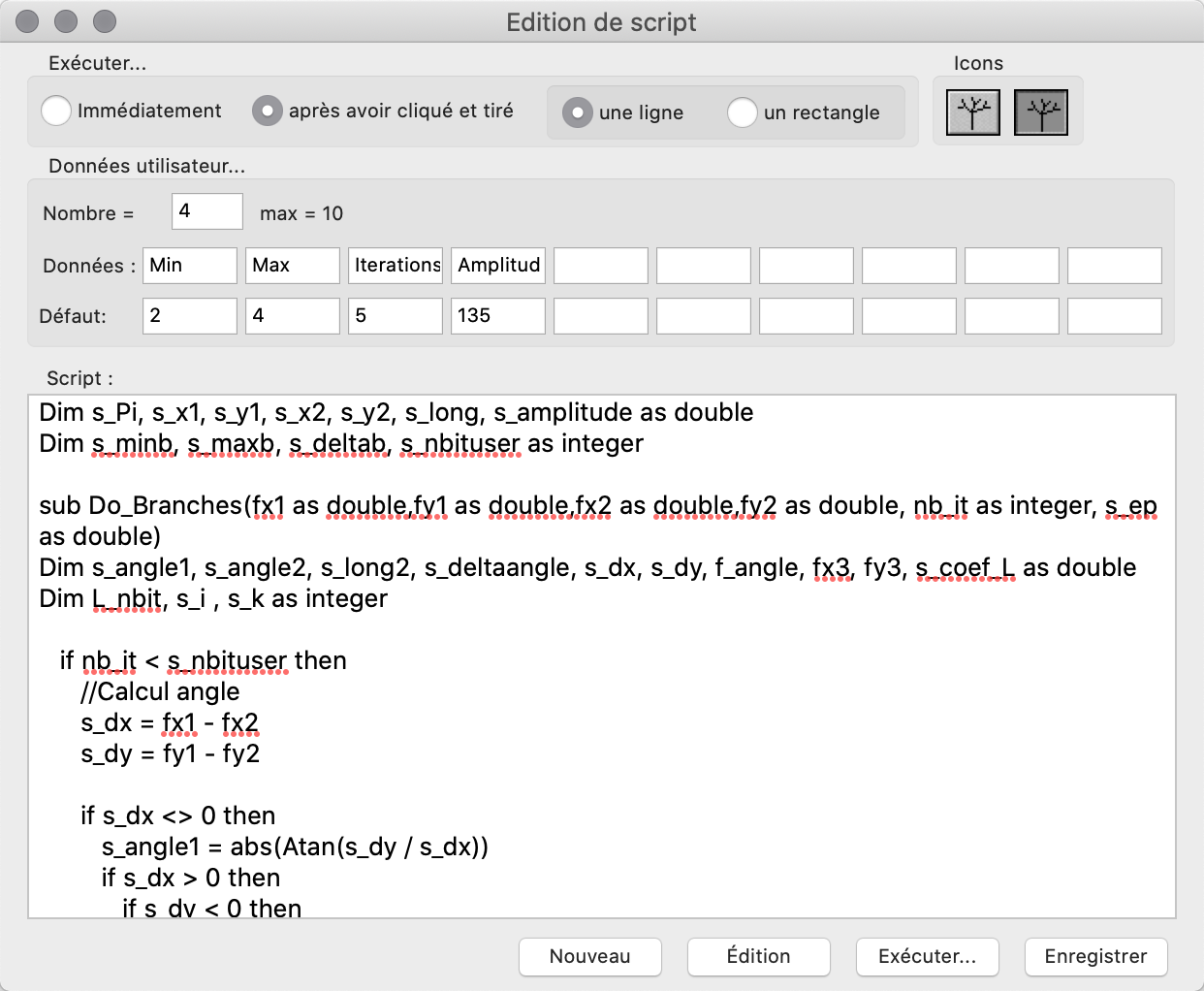 |
Mais le plus simple est que vous testiez RealCADD. Téléchargez-le ici : Page de téléchargement RealCADD Consultez le manuel en ligne ! Et n'hésitez-pas à nous interroger pendant votre essai. (1er lien dans le dialogue A propos de RealCADD) Avant paiement et réception d'un code de déverrouillage, RealCADD fonctionnera en mode "démo" (sans la possibilité d'enregistrer). Toutes les autres fonctionnalités sont disponibles. RealCADD ne coûte que 75 €. L'achat se fait via Paypal mais avec différents modes de paiement : |
Vous pouvez également acheter RealCADD sur le Mac App Store |